မဂၤလာပါ ခုတင္ေပးလိုက္တဲ့ေဆာ့ဝဲေလးကေတာ့ အသံုးလိုတဲ့သူမ်ားလည္း ေဆာင္ထားလို႔ရပါတယ္၊ ကြန္ပ်ဴတာကိုစက္ပိတ္၊ စက္ဖြင့္ဖို႔အတြက္ စီမံလို႔ရတဲ့ေဆာဝဲေလးပါ..Programs , files,Website URL မ်ားကိုသတ္မွတ္ထားတဲ့ အခ်ိန္မွာ အလိုလို ဖြင့္ေပးႏုိင္ပါတယ္..Windows 2000, XP, 2003, Vista, 2008 or Windows 7ႏွင့္ Windows 8 ေတြမွာအသံုးႏုိင္ပါတယ္ ဖူးဘာရွင္းျဖစ္ေစဖို႔အတြက္ Crack ဖိုင္ေလးကို အင္စေတာ့လုပ္ထားတဲ့ေနရာမွာထည့္ေပးလိုက္ရင္ အသံုးျပဳႏိုင္ပါၿပီ..။
Wednesday 31 August 2016
Monday 29 August 2016
Wednesday 17 August 2016
PHOTOSHOP FRSME (png) files
မဂၤလာပါ photoshop မွာသံုးနိုင္တဲ့ ေဘာင္ေလးေတြရွာတင္ေပးလိုက္ပါတယ္၊ ဒီဇိုင္းေတြကေတာ့ ပံုမွာၾကည့္ျပီး၊ လိုတဲ့သူေတြ ေအာက္မွာေဒါင္းသြားနိုင္ပါတယ္...
Nero 2014 full free download
ဒီေဆာ့ဝဲလ္ကိုေတာ့ ေၿပာစရာမလိုေလာက္ေအာင္လူတိုင္းသိၿပီးသားလိုထင္ပါတယ္ေနာ္ ကၽြန္ေတာ္
ဆိုရင္ေတာ့ ဝင္းဒိုးတင္ၿပီးတာနဲ႔ ဒီေကာင္ေလးကိုတန္းထည့္ေတာတာပဲ အဟဲ အလုပ္ထဲကေဘာ္ေဘာ္
ေတြက အၿမဲတမ္းသီခ်င္းေခြကူးခိုင္လိုက္ ဇာတ္ကားေတြကူးခိုင္းလိုက္ဆိုေတာ့ ဒီေဆာ့ဝဲလ္က မရွိမၿဖစ္
လို႔ေတာင္ေၿပာလို႔ရပါတယ္ ကၽြန္ေတာ္ကေတာ့ အရမ္းၾကိဳက္ပါတယ္ တၿခားေဆာ့ဝဲလ္ေတြအမ်ားၾကီးဆိုေပ
မယ့္ NERO ကိုေတာ့မီွမယ္မထင္ဘူး NERO ကအေခြကူးတဲ့ေနရာၿမန္ဆန္ၿပီးေပါ့ပါးတယ္ Video edit
လုပ္တဲ့ေနရာမွာလြယ္ကူၿပီးၾကည္လင္ၿပတ္သားတဲ့ အရည္ေသြးကိုစြမ္းေဆာင္ေပးနိုင္ၿပီး တၿခားလုပ္ေဆာင္
ခ်က္ေတြအမ်ားၾကီးရွိပါေသးတယ္ က်န္တာေတြကိုေတာ့ကိုယ္တိုင္ေလ့လာရလို႔ရွိရင္ဘယ္ေလာက္ထိလုပ္
နိုင္လဲဆိုတာသိလာမွာပါ လိုအပ္ရင္ေတာ့ေအာက္ကလင့္မွာေဒါင္းေလာ့ဆဲြနိုင္ပါတယ္ခင္ဗ်ာ...
Tuesday 16 August 2016
MEGA.nz FILE မ်ားကို (IDM) နွင့္ ေဒါင္းယူနည္း (၂) [16.8.2016 Update]

MEGA FILE မ်ားကို INTERNET DOWNLOAD MANAGER (IDM) နွင့္ ေဒါင္းယူနည္း ကို အရင္က ဒီေနရာမွာ တင္ေပးဖူးပါတယ္...
အဲ့ဒီနည္းလမ္းကေတာ့ Mega Downloader ကို Install လုပ္ရေသးတာမို႔
စက္ေလးေစပါတယ္... အခုေဖၚျပမဲ့နည္းလမ္းကေတာ့ မည္သည့္ Software မွ Install
လုပ္စရာမလိုပါဘူး...
နည္းလမ္းကေတာ့....
မိမိေဒါင္းယူမဲ့ www.mega.nz မွ Download Link (URL) ကို Copy
ကူးယူျပီး ေအာက္ေဖၚျပပါ Website မွာ Paste လုပ္ကာ Generate ကိုႏွိပ္ပါ..။
ရလာတဲ့ Link (URL) ကို Copy ကူးယူ၍ Browser Address Bar
ထည့္ျပီး ေဒါင္းယူႏိုင္ပါျပီ။
.dll error ကုိ ဘယ္လုိေျဖရွင္းမလဲ ???

ဒီေန႔ေတာ့ .dll နဲ႔ ပါတ္သက္တဲ့ error ေတြကုိ ဘယ္လုိနည္းလမ္းနဲ႔ ရွင္းၾကမလဲ။
ဒီေန႔ သင္ခန္းစာ video 5 ခု ထပ္တင္ေပးဖုိ႔ရာ ဘာတင္ရင္ေကာင္းမလဲ
စဥ္းစားရင္းကေန လတ္တေလာ ျပသနာျဖစ္ေနတဲ့ညီ/အစ္ကုိေတြ ေမးခြန္းထားတာကုိ
အရင္ဦးစားေပးျပီး ရွင္းရင္ပုိေကာင္းမယ္လုိ႔ စဥ္းစားမိတာနဲ႔ Post တင္ျပီး
comments ေရးခုိင္းရာမွာ ပထမဆုံးတက္လာတာကေတာ့ .. ပုံထဲကအတုိင္း BIB.dll
ေလးပဲျဖစ္ပါတယ္။ လုပ္နည္းကုိ video ဖုိင္နဲ႔တင္ေပးထားပါတယ္။ အားလုံးပဲ
အဆင္ေျပစြာနဲ႔ လုပ္ႏုိင္ၾကလိမ့္မယ္လုိ႔ ေမွ်ာ္လင့္မိပါတယ္။
Video Editing အေျခခံ ေလ့က်င့္ခန္း အပိုင္း-ငါး (DVD Menu ဖန္တီးနည္းႏွင့္ အေခြထုတ္နည္း-ပထမပိုင္း)

ဒီေန႔ Video Editing ေလ့က်င့္ခန္း အပိုင္း-၅ ပိုစ့္မွာေတာ့.. DVD Menu
ဖန္တီးနည္းႏွင့္ အေခြထုတ္နည္းကို တခါတည္း အကုန္တင္ေပးခ်င္ေပမယ့္
ပံုေတြမ်ားလြန္းတဲ့အတြက္ ပထမပိုင္းအျဖစ္သာ အပိုင္းထပ္ခြဲျပီး
တင္ေပးလုိက္ရပါသည္..။ ဒုတိယပိုင္းကိုေတာ့ ေနာက္ရက္မွာ ဆက္တင္ေပးပါမည္..။
ဒီပိုစ့္က လုပ္နည္းေတြမွာ DVD သီခ်င္းေခြတခ်ပ္ရဲ႕ DVD Player ထဲမွာ
ဖြင့္ဖြင့္ျခင္း ေပၚလာတတ္တဲ့ Play All နဲ႔ Select Songs ေတြကို
ေရြးယူၾကည့္လို႔ရမယ့္ လုပ္နည္းေတြ ျဖစ္ျပီး.. Select Songs ေနရာမွာေတာ့
မိမိတို႔ ထားလိုတဲ့ သီခ်င္းေတြကို 1-2-3-4-5 စသျဖင့္ စီတန္းျပီး
ထည့္ထားလို႔ရမွာ ျဖစ္ပါတယ္..။ ၎ေနရာကေန ၾကိဳက္ႏွစ္သက္ရာ သီခ်င္းတပုဒ္စီကို
ေရြးခ်ယ္ဖြင့္ၾကည့္ႏိုင္ပါတယ္..။ Play All ေနရာကေန ဖြင့္ရင္ေတာ့
သီခ်င္းေတြကို မိမိတို႔စီထားတဲ့အတိုင္း တစ္ပုဒ္ျပီးတစ္ပုဒ္ ျပီးတဲ့အထိ
ဖြင့္ျပေပးပါလိမ့္္မယ္..။ မိမိတို႔အရင္နားေထာင္လိုတဲ့ သီခ်င္းေတြကိုလည္း
Next နဲ႔ ေက်ာ္ယူၾကည့္ရႈႏိုင္မွာ ျဖစ္ျပီး Previous နဲ႔လည္း
ေနာက္ျပန္ေက်ာ္ယူၾကည့္လို႔ ရပါတယ္..။ ေနာက္တခုကေတာ့ သီခ်င္းစာသားေတြနဲ႔
video အပိုင္းေတြကို ဆက္ထားျပီးတဲ့ Video Edit လုပ္ထားျပီးသား
သီခ်င္းတစ္ပုဒ္ကို DVD အေခြထုတ္ဖို႔အတြက္ ဘယ္လိုေဖၚမတ္၊ ဘယ္လို Width နဲ႔
Height ကို ေရြးယူရမယ္ဆိုတာကိုလည္း ဒီပိုစ့္မွာ လုပ္ရင္းနဲ႔
ျပေပးထားပါတယ္..။
Wedding Hair Style (.psd)

မဂၤလာေဆာင္ သတုိ႔သမီးရဲ႕ ဆံထုံးေတြအတြက္ လုိလုိမယ္မယ္ သုံးလုိ႔ရေအာင္လုိ႔
တင္ေပးလုိက္ပါတယ္။ ခု (၃) ရက္အတြင္း Psd ဖုိင္ေပါင္း 200 ေက်ာ္ကုိ
တင္ေပးမွာ ျဖစ္ပါတယ္။ လုိအပ္တဲ့သူမ်ား Download ယူႏုိင္ပါတယ္။ အားလုံးပဲ
အဆင္ေျပၾကလိမ့္မယ္လုိ႔ ေမွ်ာ္လင့္ပါတယ္။
ဒီညေတာ့ ဆံပင္ႏွင့္ပါတ္သက္တဲ့ psd ဖုိင္ 50 ေက်ာ္ကုိ တင္ေပးပါ့မယ္။ တစ္ခုမရရင္ တစ္ခုကေန Download လုပ္ၾကပါ။ ဘာလုိ႔လဲဆုိရင္ Download လုပ္တဲ့သူ မ်ားတယ္ဆုိရင္ Traffic ျဖစ္တတ္လုိ႔ တမင္ကုိ ဆုိက္ ၃ ခုကေနတင္ေပးရတာျဖစ္ပါတယ္။
ဒီညေတာ့ ဆံပင္ႏွင့္ပါတ္သက္တဲ့ psd ဖုိင္ 50 ေက်ာ္ကုိ တင္ေပးပါ့မယ္။ တစ္ခုမရရင္ တစ္ခုကေန Download လုပ္ၾကပါ။ ဘာလုိ႔လဲဆုိရင္ Download လုပ္တဲ့သူ မ်ားတယ္ဆုိရင္ Traffic ျဖစ္တတ္လုိ႔ တမင္ကုိ ဆုိက္ ၃ ခုကေနတင္ေပးရတာျဖစ္ပါတယ္။
အားလုံးအဆင္ေျပၾကပါေစ။
ဆံပင္အရွည္ပုံစံ မ်က္ႏွာပုံသ႑ာန္ (၅)မ်ိဳးကုိ (pnd)

ဆံပင္အရွည္ပုံစံ မ်က္ႏွာပုံသ႑ာန္ (၅)မ်ိဳးကုိ တင္ေပးလုိက္ပါတယ္။
လုိခ်င္တဲ့သူမ်ား ေအာက္မွာ ႀကိဳက္တဲ့ Linkကေန ယူလုိ႔ရပါတယ္။
ထုံးစံအတုိင္းပဲ Quality ကုိ က်သြားမွာစုိးလုိ႔ ဖုိင္ကုိ မခ်ံဳ႕ထားပါဘူး။
64 MB ေတာ့ ရွိပါတယ္။ အားလုံးပဲ အဆင္ေျပၾကလိမ့္မယ္လုိ႔ ေမွ်ာ္လင့္ပါတယ္။
အဆင္မေျပတာရွိရင္ CB ကေန ေျပာလုိ႔ရပါတယ္။
အားလုံးအဆင္ေျပၾကပါေစ။
Windows ကုိ 5 မိနစ္ေလာက္နဲ႔ အကုန္ဘယ္လုိ တင္မလဲ (သင္ခန္းစာ)

ဒီေန႔ညေတာ့ ကၽြန္ေတာ့္ကြန္ပ်ဴတာကေန လက္ေတြ႔ video record ေပးမလုိ႔ပါ။
ဗုိက္ကလည္းေအာင့္ေနတာနဲ႔ .. ကတိကလည္း ေပးထားျပီးျပီဆုိေတာ့
ျဖစ္ေအာင္တင္ေပးလုိက္ပါတယ္။ Windows 7,8,10 ဘယ္ version ပဲ တင္ထားတင္ထား..
ကၽြန္ေတာ္တုိ႔အေနနဲ႔ backup လုပ္ျပီးေတာ့ ေနာက္ပုိင္းမွာ restore
ျပန္လုပ္ျခင္းျဖင့္ windows ကုိ 5 မိနစ္ေက်ာ္ေလာက္နဲ႔ တင္လုိ႔ရပါတယ္။
ဒီေန႔ေတာ့ windows ကုိ Backup ဘယ္လုိလုပ္မလဲဆုိတာကုိ video နဲ႔
တင္ေပးလုိက္ပါတယ္။
တစ္ခုေတာ့ရွိပါတယ္။ တစ္ျခားမတူညီတဲ့ ကြန္ပ်ဴတာေတြမွာလည္း သုံးခ်င္တယ္ဆုိရင္ေတာ့ Driver ကုိ မတင္ဘဲနဲ႔ windows နဲ႔ လုိအပ္တဲ့ Program ေတြကုိ ပဲတင္ထားျပီးေတာ့ backup လုပ္ပါ။ Driver တင္ထားမယ္ဆုိရင္ တစ္ျခားကြန္ပ်ဴတာေတြမွာ သြားျပီးသုံမယ္ဆုိရင္ Driver ျပသနာတက္ျပီး တင္ထားတဲ့ driver နဲ႔ တတ္ထားတဲ့hardware မကုိက္ညီဘဲ windows မတက္တာမ်ိဳး ႀကံဳရတတ္ပါတယ္။
ခု video ေလးကုိ လက္ေတြ႔လုပ္ၾကည့္ဖုိ႔အတြက္ေတာ့ Symantec Norton Ghost DVD အေခြလုိပါတယ္။ အင္တာနက္ကေန ရွာျပီးေတာ့ Download လုပ္ေစခ်င္ပါတယ္။ ဒီေန႔ေတာ့ Symantec Norton Ghost အေခြ တင္မေပးႏုိင္ေတာ့ပါဘူး။ ဗုိက္နည္းနည္းေအာင့္ေနလုိ႔ အနားယူေတာ့မယ္ မနက္ျဖန္က်ရင္ တင္ေပးပါ့မယ္။ ဒါမွမဟုတ္လည္း တစ္ျခားညီကုိေတြ Download link ေတြ ခ်ေပးပါလိမ့္မယ္။
Utorrent (or) Bittorrent ရွိတယ္ဆုိရင္ေတာ့ www.kat.cr ဆုိက္ကေနျပီးေတာ့ Download လုပ္ယူလုိ႔ရပါတယ္။ Torrent အသုံးျပဳနည္းကုိ မေန႔က တင္တဲ့ သင္ခန္းစာပုိ႔စ္မွာ တင္ေပးထားျပီးသားပါ။ https://goo.gl/SME0VA အဲ့ပုိ႔စ္ကုိ ျပန္ၾကည့္ေပးပါ။
ေမးထားတဲ့ ညီေလးက Restore ျပန္လုပ္တာကုိေတာ့ နားလည္လိမ့္မယ္ထင္ပါတယ္။ နားမလည္ဘူးဆုိရင္လည္း မနက္ျဖန္မွ ထပ္တင္ေပးပါ့မယ္။ ခုကေတာ့ Norton Ghost နဲ႔ .gho image ဖုိင္ ရေအာင္ ျပန္ထုတ္နဲ႔နည္းပါ။
တစ္ခုေတာ့ရွိပါတယ္။ တစ္ျခားမတူညီတဲ့ ကြန္ပ်ဴတာေတြမွာလည္း သုံးခ်င္တယ္ဆုိရင္ေတာ့ Driver ကုိ မတင္ဘဲနဲ႔ windows နဲ႔ လုိအပ္တဲ့ Program ေတြကုိ ပဲတင္ထားျပီးေတာ့ backup လုပ္ပါ။ Driver တင္ထားမယ္ဆုိရင္ တစ္ျခားကြန္ပ်ဴတာေတြမွာ သြားျပီးသုံမယ္ဆုိရင္ Driver ျပသနာတက္ျပီး တင္ထားတဲ့ driver နဲ႔ တတ္ထားတဲ့hardware မကုိက္ညီဘဲ windows မတက္တာမ်ိဳး ႀကံဳရတတ္ပါတယ္။
ခု video ေလးကုိ လက္ေတြ႔လုပ္ၾကည့္ဖုိ႔အတြက္ေတာ့ Symantec Norton Ghost DVD အေခြလုိပါတယ္။ အင္တာနက္ကေန ရွာျပီးေတာ့ Download လုပ္ေစခ်င္ပါတယ္။ ဒီေန႔ေတာ့ Symantec Norton Ghost အေခြ တင္မေပးႏုိင္ေတာ့ပါဘူး။ ဗုိက္နည္းနည္းေအာင့္ေနလုိ႔ အနားယူေတာ့မယ္ မနက္ျဖန္က်ရင္ တင္ေပးပါ့မယ္။ ဒါမွမဟုတ္လည္း တစ္ျခားညီကုိေတြ Download link ေတြ ခ်ေပးပါလိမ့္မယ္။
Utorrent (or) Bittorrent ရွိတယ္ဆုိရင္ေတာ့ www.kat.cr ဆုိက္ကေနျပီးေတာ့ Download လုပ္ယူလုိ႔ရပါတယ္။ Torrent အသုံးျပဳနည္းကုိ မေန႔က တင္တဲ့ သင္ခန္းစာပုိ႔စ္မွာ တင္ေပးထားျပီးသားပါ။ https://goo.gl/SME0VA အဲ့ပုိ႔စ္ကုိ ျပန္ၾကည့္ေပးပါ။
ေမးထားတဲ့ ညီေလးက Restore ျပန္လုပ္တာကုိေတာ့ နားလည္လိမ့္မယ္ထင္ပါတယ္။ နားမလည္ဘူးဆုိရင္လည္း မနက္ျဖန္မွ ထပ္တင္ေပးပါ့မယ္။ ခုကေတာ့ Norton Ghost နဲ႔ .gho image ဖုိင္ ရေအာင္ ျပန္ထုတ္နဲ႔နည္းပါ။
အခန္း( ၁) Move Tool (v) ဆုိတာဘာလဲ
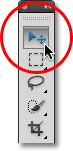
Move
Tool ဆုိတာကေတာ့ ဓါတ္ပုံေတြ၊ စာေတြနဲ႔ Layer လုိ႔ေခၚတဲ့ အလႊာေလးေတြကုိ ..
တစ္ေနရာကေန တစ္ေနရာကုိ ေရႊ႕ေျပာင္း (သုိ႔) ႀကီး/ေသးဖုိ႔အတြက္ Move Tool ကုိ
အသုံးျပဳၾကရပါတယ္။ အေသးစိတ္ ရွင္းလင္းခ်က္မ်ားကုိ Video ျဖင့္
ရွင္းေပးထားပါတယ္။
မည္သည့္ Tools ကုိ သုံးေနပါေစ .. Move Tool ကုိ ေျပာင္းခ်င္တယ္ဆုိရင္ေတာ့ "v" ကုိ ႏွိပ္လုိက္ရင္လည္း ရသလုိ။ Ctrl ကုိ ဖိထားလွ်င္လည္း Move Tool ကုိ အလုိေလွ်ာက္ေျပာင္းေပးပါလိမ့္မယ္။
အဲ့ဒီ့ ႏွစ္မ်ိဳးစလုံးသည္ move tool ေျပာင္းတယ္ ဆုိေပမယ့္ ေျပာင္းလုိက္တဲ့ အေျခအေနခ်င္းမတူညီၾကပါဘူး။
shortcut key "v" ကုိ ႏွိပ္လုိက္ျခင္းသည္ မိမိကေန တစ္ျခား Tools ကုိ မႏွိပ္မခ်င္း အဆုိပါ move tool ကုိသာ ျဖစ္ေနပါလိမ့္မယ္။
Ctrl ကုိ ဖိထားျခင္းျဖင့္ ေျပာင္းသြားေသာ Move Tool သည္ မိမိဖိထားသည့္ Ctrl key ကုိ လက္နဲ႔ဖိထားတာကုိ လႊတ္လုိက္သည္ႏွင့္ ဆုိပါ Tools သည္ ပထမအသုံးျပဳေနသည့္ Tool ကုိ အလုိေလွ်ာက္ ျပန္ေျပာင္းသြားမွာျဖစ္ပါတယ္။ အေသးစိတ္ နားလည္လုိပါက ယခုတင္ထားတဲ့ Tutorial video ေလးကုိ ေလ့လာၾကည့္ေစခ်င္ပါတယ္။
မည္သည့္ Tools ကုိ သုံးေနပါေစ .. Move Tool ကုိ ေျပာင္းခ်င္တယ္ဆုိရင္ေတာ့ "v" ကုိ ႏွိပ္လုိက္ရင္လည္း ရသလုိ။ Ctrl ကုိ ဖိထားလွ်င္လည္း Move Tool ကုိ အလုိေလွ်ာက္ေျပာင္းေပးပါလိမ့္မယ္။
အဲ့ဒီ့ ႏွစ္မ်ိဳးစလုံးသည္ move tool ေျပာင္းတယ္ ဆုိေပမယ့္ ေျပာင္းလုိက္တဲ့ အေျခအေနခ်င္းမတူညီၾကပါဘူး။
shortcut key "v" ကုိ ႏွိပ္လုိက္ျခင္းသည္ မိမိကေန တစ္ျခား Tools ကုိ မႏွိပ္မခ်င္း အဆုိပါ move tool ကုိသာ ျဖစ္ေနပါလိမ့္မယ္။
Ctrl ကုိ ဖိထားျခင္းျဖင့္ ေျပာင္းသြားေသာ Move Tool သည္ မိမိဖိထားသည့္ Ctrl key ကုိ လက္နဲ႔ဖိထားတာကုိ လႊတ္လုိက္သည္ႏွင့္ ဆုိပါ Tools သည္ ပထမအသုံးျပဳေနသည့္ Tool ကုိ အလုိေလွ်ာက္ ျပန္ေျပာင္းသြားမွာျဖစ္ပါတယ္။ အေသးစိတ္ နားလည္လုိပါက ယခုတင္ထားတဲ့ Tutorial video ေလးကုိ ေလ့လာၾကည့္ေစခ်င္ပါတယ္။
အခန္း( ၂ ) Marquee Tools (M) ဆုိတာ ....

ဒုတိယ သင္ခန္းစာအေနနဲ႔ Marquee Tools အေၾကာင္းကုိ ရွင္းျပေပးခ်င္ပါတယ္။
မ်ားေသာအားျဖင့္ shortcut key ေတြသည္ စာလုံးေတြရဲ႕ ပထမ အစစာလုံးကုိသာ
ယူတာမ်ားပါတယ္။ အခု Marquee Tools ဆုိေတာ့ သူ႔ရဲ႕ အစစလုံး M ကုိပဲယူျပီး
သူ႔shortcut key အေနနဲ႔ ယူလုိက္ပါတယ္။ အဲ့တာဆုိ ပုိမွတ္မိလြယ္တာေပါ့။
ဟုတ္ျပီ Marquee Tool, Move Tool အဲ့ႏွစ္ခုစလုံးက M နဲ႔စတာခ်င္းအတူတူ move
Tool ကုိက်ေတာ့ M မသုံးဘဲ marquee tool ကုိက်မွ m သုံးရသလဲ။ စတဲ့
အေၾကာင္းအရာေတြကုိ အေသးစိတ္ ရွင္းျပေပးထားပါတယ္။ ေအာက္က သင္ခန္းစာ Video
ကေန ေလ့လာလုိက္ပါ။
ေပါင္းျခင္း = Shift
ႏႈတ္ျခင္း = Alt
Selection ၂ ခုၾကား ဘုံအပုိင္း= Shift + Alt
အခန္း(၃) Lasso (L) Tools အသုံးျပဳနည္း

Lasso Tools မွာ Family Tools အေနနဲ႔ ၃ မ်ိဳးရွိပါတယ္။
(1) Lasso Tool
(2) Polygonal Lasso Tool
(3) Magnetic Lasso Tool
(1) Lasso Tool - ကေတာ့ ကုိ select ေပးခ်င္တဲ့ အပုိင္းကုိ Mouse နဲ႔ တစ္ခ်က္ဖိဆြဲျပီး အဆုံးသတ္ေတာ့မယ္ဆုိ အစမွတ္ဆီကုိ ျပန္သြားျပီး လႊတ္လိုက္ျခင္းျဖင့္ ကုိလုိခ်င္တဲ့ အပုိင္းေတြကုိ selection လုပ္ေပးပါတယ္။
(၂) Polygonal Lasso Tool - ကေတာ့ အစမွတ္ကေန လုိအပ္တဲ့ အပုိင္းေတြရဲ႕ အနားသတ္လုိင္းေတြကုိ တျဖည္းျဖည္းခ်င္း လွီးသြားရင္းကေန ေနာက္ဆုံးအဆုံးသတ္အမွတ္သည္ အစမွတ္ဆီကုိ ျပန္သြားျပီး အဆုံးသတ္မယ္ဆုိ ကလစ္ ႏွစ္ခ်က္ဆက္တုိက္ ႏွိပ္ျခင္းျဖင့္ (သုိ႔) အစမွတ္အေပၚသုိ႔ ကလစ္ႏွိပ္ျခင္း စသျဖင့္ ႀကိဳက္သလုိ အဆုံးသတ္ေပးလုိ႔ရပါတယ္။
(၃) Magnetic Lasso Tool - ကေတာ့ ထင္ထင္ရွားရွားရွိေနတဲ့ အေရာင္းေတြကုိ အလုိေလ်ာက္ ေရြးခ်ယ္ေပးျခင္းျဖင့္ select မွတ္ေပးပါတယ္။ Gradient Color လုိ ေပါင္းစပ္အေရာင္းေတြဆုိရင္ေတာ့ သူက selection မွတ္ဖုိ႔ အဆင္မေျပႏုိင္ပါဘူး။
Tutorial Video ဖုိင္ျဖင့္ အေသးစိတ္ ရွင္းေပးထားပါတယ္။ အားလုံးပဲ အဆင္ေျပမယ္လုိ႔ ေမွ်ာ္လင့္ပါတယ္။
(1) Lasso Tool
(2) Polygonal Lasso Tool
(3) Magnetic Lasso Tool
(1) Lasso Tool - ကေတာ့ ကုိ select ေပးခ်င္တဲ့ အပုိင္းကုိ Mouse နဲ႔ တစ္ခ်က္ဖိဆြဲျပီး အဆုံးသတ္ေတာ့မယ္ဆုိ အစမွတ္ဆီကုိ ျပန္သြားျပီး လႊတ္လိုက္ျခင္းျဖင့္ ကုိလုိခ်င္တဲ့ အပုိင္းေတြကုိ selection လုပ္ေပးပါတယ္။
(၂) Polygonal Lasso Tool - ကေတာ့ အစမွတ္ကေန လုိအပ္တဲ့ အပုိင္းေတြရဲ႕ အနားသတ္လုိင္းေတြကုိ တျဖည္းျဖည္းခ်င္း လွီးသြားရင္းကေန ေနာက္ဆုံးအဆုံးသတ္အမွတ္သည္ အစမွတ္ဆီကုိ ျပန္သြားျပီး အဆုံးသတ္မယ္ဆုိ ကလစ္ ႏွစ္ခ်က္ဆက္တုိက္ ႏွိပ္ျခင္းျဖင့္ (သုိ႔) အစမွတ္အေပၚသုိ႔ ကလစ္ႏွိပ္ျခင္း စသျဖင့္ ႀကိဳက္သလုိ အဆုံးသတ္ေပးလုိ႔ရပါတယ္။
(၃) Magnetic Lasso Tool - ကေတာ့ ထင္ထင္ရွားရွားရွိေနတဲ့ အေရာင္းေတြကုိ အလုိေလ်ာက္ ေရြးခ်ယ္ေပးျခင္းျဖင့္ select မွတ္ေပးပါတယ္။ Gradient Color လုိ ေပါင္းစပ္အေရာင္းေတြဆုိရင္ေတာ့ သူက selection မွတ္ဖုိ႔ အဆင္မေျပႏုိင္ပါဘူး။
Tutorial Video ဖုိင္ျဖင့္ အေသးစိတ္ ရွင္းေပးထားပါတယ္။ အားလုံးပဲ အဆင္ေျပမယ္လုိ႔ ေမွ်ာ္လင့္ပါတယ္။
အခန္း(၄) Quick Selection Tools and Magic wand tool အေၾကာင္း
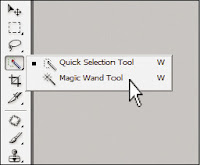
ဒီ Tools ၂ ခုမွာေတာ့ select လုပ္တာခ်င္း သိပ္မကြာပါဘူး။
Quick selection Tool - ကေတာ့ သုံးမယ္ဆုိရင္ေတာ့ ေပါင္းျခင္း (shift) ႏွင့္ ႏွဳတ္ျခင္း (Alt) စတဲ့ key ေတြကုိ အသုံးျပဳျပီးေတာ့ selection ကုိ ေပါင္း(သုိ႔)ႏွဳတ္ လုပ္ေပးရပါတယ္။ ကုိ select လုပ္မယ့္ေနရာထဲကေန ပါသြားရင္ ျပန္ေပါင္း ၊ လုိသြားရင္ ျပန္ႏွဳတ္ေပါ့ ..
Magic Wand Tool ကေတာ့ - တူညီတဲ့ အေရာင္ေတြကုိ ခ်က္ခ်င္း select မွတ္ေပးပါတယ္။ အျဖဴဆုိ အျဖဴေပါ့။ သူ႔မွာ အားနည္းခ်က္ကေတာ့ အေရာင္ေျပးစနစ္နဲ႔ဆုိင္တဲ့ ေရာစပ္ထားတဲ့အေရာင္ေတြကုိေတာ့ select မလုပ္ေပးႏုိင္ပါဘူး။
Quick selection Tool - ကေတာ့ သုံးမယ္ဆုိရင္ေတာ့ ေပါင္းျခင္း (shift) ႏွင့္ ႏွဳတ္ျခင္း (Alt) စတဲ့ key ေတြကုိ အသုံးျပဳျပီးေတာ့ selection ကုိ ေပါင္း(သုိ႔)ႏွဳတ္ လုပ္ေပးရပါတယ္။ ကုိ select လုပ္မယ့္ေနရာထဲကေန ပါသြားရင္ ျပန္ေပါင္း ၊ လုိသြားရင္ ျပန္ႏွဳတ္ေပါ့ ..
Magic Wand Tool ကေတာ့ - တူညီတဲ့ အေရာင္ေတြကုိ ခ်က္ခ်င္း select မွတ္ေပးပါတယ္။ အျဖဴဆုိ အျဖဴေပါ့။ သူ႔မွာ အားနည္းခ်က္ကေတာ့ အေရာင္ေျပးစနစ္နဲ႔ဆုိင္တဲ့ ေရာစပ္ထားတဲ့အေရာင္ေတြကုိေတာ့ select မလုပ္ေပးႏုိင္ပါဘူး။
Thursday 11 August 2016
Laptop အဖုံးပိတ္လုိ္က္တဲ့အခါ ေအာ္တို ကြန္ပ်ဴတာကုိ Shutdown ျဖစ္ေအာင္ ျပဳလုပ္နည္း
မဂၤလာပါ
ဒီေန႔ေတာ့ သိထားသင့္တဲ့ အရာလဲျဖစ္သလို ကြန္ပ်ဴတာ ကိုင္ေဆာင္ေနတဲ့ သတိမထားမိတဲ့
အရာေလးလဲျဖစ္နိုင္တဲ့ Laptop အဖုံးေလးပိတ္လုိ္က္တာနဲ႔ ေအာ္တို ကြန္ပ်ဴတာကုိ
Shutdown ျဖစ္ေအာင္ ျပဳလုပ္နည္းေလးတင္ေပးလိုက္ပါတယ္၊ စိတ္ဝင္စားတဲ့ သူငယ္ခ်င္းေတြ
လုိက္လုပ္နိုင္ပါတယ္ေနာ္၊ လုပ္ေဆာင္ရတာလြယ္ကူတယ္ဆိုေပမယ့္မသိရင္ေတာ့ခတ္တာေပါ့ေနာ္၊
ကဲကၽြန္ေတာ္နဲ႔အတူလိုက္လုပ္ ရေအာင္..
Tuesday 9 August 2016
Blog မွာ နာရီထည့္ခ်င္တဲ့ သူမ်ားအတြက္

မိမိတို႔ရဲ့
ဘေလာ့မွာ နာရီထည့္နည္းေလးကို သိခ်င္တဲ့လူရွိလို႔ ေျပာျပေပးလိုက္ပါတယ္..။
တကယ္ေတာ့ လုပ္နည္းမသိေသးလို႔ ခက္ေနတာပါ..။ သိသြားရင္ဘာမွ မခက္ေတာ့ပါဘူး..။
အခုဒီနည္းေလးကလည္း နာရီမွ မဟုတ္ပါဘူး.. ဘယ္ဟာကိုပဲျဖစ္ျဖစ္ဒီနည္းနဲ႔
ထည့္တာပါပဲ..။ မိမိတို႔ေရာက္ခဲ့တဲ့ ဘေလာ့ဆိုဒ္ေတြမွာ ေတြ႔သမွ်
လိုခ်င္တာေလးေတြကို အခုဒီနည္းေလးနဲ႔ လုပ္ယူလို႔ ရပါတယ္..။ တခ်ိဳ႔ေနရာေတြက
အေကာင့္တခုဖြင့္ေပးရတယ္..။ တခ်ိဳ႔ေနရာေတြက အေကာင့္ဖြင့္ဖို႔ မလိုဘူး..။
ဒါပဲကြာပါတယ္..။ Cbox မွာေတာင္းထားတဲ့ ကိုေစာေက်ာ္ဦးနဲ႔ အတူ တျခားမသိေသးတဲ့
သူမ်ားပါ သံုးတတ္ေအာင္လို႔ ဒီနည္းေလးကို မွ်ေဝလိုက္ပါတယ္ခင္ဗ်ာ..
အရင္ဆံုး
က်ေနာ့္ဘေလာ့ ေပၚက
နာရီပံုေပၚမွာ ေမာက္စ္မွ်ားေလးတင္လိုက္ပါ..။ ေအာက္ကပံုအတိုင္း ClockLink
နဲ႔ လက္ပံုေလးေပၚလာရင္ ႏွိပ္ျပီး ဝင္သြားလိုက္ပါ..YOGA Clock - ဘေလာ့မွာ သရဲေျခာက္ေကာင္ နာရီေလး တပ္ထားခ်င္တဲ့ Blogger မ်ားအတြက္
ဒါေလးကေတာ့
မေန႔က Photoshop cs6 တင္ေနတုန္း အားေနတာနဲ႔ ႏိုင္ငံျခားဆိုဒ္ေတြ
ေလွ်ာက္ပါတ္ၾကည့္ရင္း ေတြ႔ခဲ့တဲ့ နာရီဒီဇိုင္းေလး သေဘာၾကလို႔ Blogger
မိတ္ေဆြမ်ားအတြက္ ျပန္လည္ မွ်ေဝလိုက္ပါတယ္..။ ျမန္မာဆိုဒ္ေတြမွာ ဒီလို
ထူးထူးဆန္းဆန္းေလးေတြ မေတြ႔မိေသးဘူး..။ ဒါေလးကို ျမင္ျမင္ခ်င္း သေဘာက်လို႔
ၾကည့္ရင္းၾကည့္ရင္းနဲ႔ကို ၾကည့္လို႔ေကာင္းလာတာ.. သရဲလိုလို၊ လူလိုလို
အေကာင္ေလးေတြ Yoga အကနဲ႔ နာရီပံုေဖၚေနတာ တကယ္လန္းတယ္..။ က်ေနာ့္ဆိုဒ္
မေလးရွားစံေတာ္ခ်ိန္ ေနရာမွာ တင္ၾကည့္ေတာ့ အဆင္ေျပေနျပန္ေရာ.. အေပၚဆံုး
ပံုမွာျပထားသလို ကေနာ့္ဆိုဒ္ကို ဝင္လိုက္တာနဲ႔ သရဲေျခာက္ေကာင္
(သရဲလို႔ပဲ ေခၚေတာ့မယ္) အေပၚကေန ဆင္းလာျပီး Yoga နဲ႔ကေတာ့တာပဲ.. နာရီ၊
မိနစ္၊ စကၠန္႔ ႏွစ္ေကာင္စီနဲ႔ ေနာက္ဆံုးေကာင္က ပိုကရတယ္..။
တကယ္ၾကည့္လို႔ေကာင္းတယ္..။
Blogger
မိတ္ေဆြမ်ား ဒီလို Yoga အကနဲ႔ နာရီေလးလိုခ်င္ရင္ ေအာက္က HTML ကုဒ္ေတြကို
copy ကူးယူျပီ.. Design, Add a Gadget, HTML/JavaScript ထဲကို ထည့္ေပးျပီ..
Save လိုက္ရင္.. မိမိတို႔ရဲ့ ဘေလာ့မွာ Yoga ကေနတဲ့ သရဲေျခာက္ေကာင္
နာရီေလး ေပၚလာပါလိမ့္မယ္..။ ေအာက္မွာ HTML ကုဒ္၂ခုေပးထားတဲ့ ထဲက တခုကိုပဲ
ထည့္ေပးရမွာပါ..။ သူ႔ရဲ့မူရင္း ဝဘ္ဆိုဒ္ကို
ၾကည့္ခ်င္ရင္ေတာ့ ေအာက္ဆံုးက ေကာင္ေလးကို ႏွိပ္ျပီး ဝင္သြားလိုက္ပါ..
က်ေနာ့္ ဘေလာ့ေဘးက မေလးစံေတာ္ခ်ိန္ ကေနလည္း ဝင္သြားၾကည့္လို႔ ရပါတယ္..။
ဂ်ပန္စာေတြနဲ႔ ေရးထားတဲ့ ဂ်ပန္ဝဘ္ဆိုဒ္ တခုုပါ..
Monday 8 August 2016
Windows Update ပိတ္ရေအာင္

ဒါကေတာ့
Windows Update ပိတ္ခ်င္သူမ်ားအတြက္ သြားပိတ္ရမယ့္ေနရာေလးေတြကို
ျပေပးလိုက္တာပါ..။ ဘာေၾကာင့္ Windows Update လုပ္တာလဲ..။ ဘာေၾကာင့္ Windows
Update မလုပ္တာလဲ ဆိုတာကို ရွင္းျပမေနေတာ့ပါဘူး..။ အခုဒီနည္းက ကြန္ပ်ဴတာ
ေရာင္းတဲ့ဆိုင္ေတြမွာ စက္ဝယ္တဲ့အခါ Original Windows မပါရင္၊ သူတို႔ ဖာသာ
Windows တင္ေပးတတ္ပါတယ္..။ (Windows တင္ေပးတဲ့အတြက္ သူတို႔ကို
ဝင္းဒိုးတင္ခ သီးသန္႔ ပိုက္ဆံထပ္ေပးရပါတယ္..။) အဲလိုအခါမ်ိဳးက်ရင္ Windows
Update မတက္ေအာင္ အခုက်ေနာ္ျပတဲ့ နည္းေလးေတြနဲ႔ ပိတ္ေပးလိုက္ၾကပါတယ္..။
ေနာက္တခုက Windows တင္တင္ခ်င္းမွာလဲ Update မတက္ေအာင္ ပိတ္ခဲ့ရတဲ့
ေနရာတခုရွိပါတယ္..။
Automatically
Windows Update အင္တာနက္လိုင္းဖြင့္တာနဲ႔ ေအာ္တိုမက္တစ္ Update
လုပ္မယ္ဆိုတဲ့ ေနရာမွာ အမွန္ျခစ္ေလး ျဖဳတ္ေပးခဲ့ရမွာ ျဖစ္ပါတယ္..။ သူကေတာ့
ဝင္းဒိုးတင္တဲ့အခ်ိန္မွာ လုပ္ရတာျဖစ္တဲ့အတြက္ ပံုနဲ႔ျပေပးဖို႔ ခက္ပါတယ္..။
ဒါေၾကာင့္ စာပဲေရးျပေပးလိုက္တာပါ..။ အခုလုပ္ရမယ့္ အဆင့္ေတြကေတာ့
ေအာက္ကပံုေလးေတြအတိုင္းပါပဲ..။
ထံုးစံအတိုင္း နံပါတ္စဥ္တိုင္း ႏွိပ္သြားေပးလိုက္ပါ...
Startup Repair အသံုးျပဳနည္းႏွင့္ Registry Repair မလုပ္ခင္ Restore Point ဖန္တီးျခင္း-အသံုးျပဳျခင္း

ဒီအစ္ကိုလို Windows Startup အဆင္မေျပတဲ့သူမ်ားနဲ႔
မိမိတို႔စက္မွာ ေဆာ့ဝဲလ္ေတြ မထည့္ခင္၊ ဝင္းဒိုးထဲက Registry Error-Repair
မလုပ္ခင္ အခ်ိန္ေတြမွာ System Restore Point ဖန္တီးထား တတ္ဖို႔နဲ႔ ျပန္ျပီး
Restore လုပ္တတ္ေအာင္ပါ.. ဒီပိုစ့္မွာ ရွင္းျပထားပါတယ္..။ System Restore အသံုးျပဳတတ္ေအာင္
အရင္တုန္းက ပိုစ့္တခုတင္ေပးခဲ့ဖူးပါတယ္..။ အခုဟာကေတာ့ System Restore
Point ဖန္တီးတတ္ဖို႔နဲ႔ ဖန္တီးထားျပီးသားကို ျပန္ျပီး Restore
လုပ္တတ္ေအာင္ပါ ျပေပးထားပါတယ္..။ ေဆာ့ဝဲလ္ေတြထည့္တဲ့အခါနဲ႔ Windows Update
တက္သြားတဲ့အခါေတြမွာ အရင္ရွိျပီးသား Restore Point ေတြ ပ်က္ကုန္တတ္တဲ့အတြက္
မိမိတို႔အေနန႔ဲ သတိထားျပီး Restore Point ေတြကို
မၾကာမၾကာဖန္တီးေပးထားပါ..။ ဒါမွသာ ဝင္းဒိုးမွာ ၾကီးၾကီးမားမား Error ေတြကေန
ကာကြယ္ျပီးသား ျဖစ္မွာပါ..။ Starting Windows မတက္ႏိုင္ေအာင္
အမ်ားဆံုးျဖစ္တတ္တဲ့ အခါေတြကေတာ့ ဝင္းဒိုးထဲက Registry
Error ေတြကို ေဆာ့ဝဲလ္ေတြသံုးျပီးရွင္းတဲ့အခါေတြမွာ အျဖစ္မ်ားပါတယ္..။
CCleaner နဲ႔ Advanced System Care လို System Tools ေတြကို
အသံုးျပဳျပီးတဲ့အခါတုိင္း စက္ကို Restart မခ်ပဲ တျခားေဆာ့ဝဲလ္ေတြ ထပ္ျပီး
Install ထည့္လိုက္ရင္ ဒီလို Starting Windows မတက္ႏိုင္ေတာ့တဲ့
Error ေတြ ျဖစ္တတ္ပါတယ္..။ ဒီ System Tools ေတြက တကယ္ေတာ့ ဝင္းဒိုးေတြအတြက္
အရမ္းေကာင္းပါတယ္..။ ဒါေပမယ့္ မသံုးတတ္ရင္ အႏၱရာယ္ျဖစ္တယ္ ဆိုသလိုပဲ ဒီ
System Tools ေတြကို အသံုးမျပဳခင္ ဒီပိုစ့္ကအတိုင္း Restore Point
တခုအရင္လုပ္ထားပါ..။ System Tools ေတြကို အသံုးျပဳျပီးတဲ့အခါတိုင္း
တျခားေဆာ့ဝဲလ္ေတြ မထည့္ေသးပဲ မိမိတို႔ရဲ႕ စက္ကို အရင္ Restart
ခ်ေပးလိုက္ပါ..။ စက္ျပန္တက္လာမွ တျခားေဆာ့ဝဲလ္ေတြကို ထည့္သံုးပါ..။
ဒီလိုဆိုရင္ ဝင္းဒိုး မတက္ႏိုင္ေတာ့တဲ့ ေဘးက ကင္းေဝးပါလိမ့္မယ္..။
ေနာက္တခုက Startup Repair လုပ္တတ္ဖို႔ပါ..။ Startup Repair
လုပ္တယ္ဆိုတာလည္း အျမဲတမ္းၾကီး Repair လုပ္လို႔ ရလိမ့္မယ္လို႔
မမွတ္ထားသင့္ပါ..။ လုပ္လို႔ ရတဲ့အခါေတြ ရွိသလို Repair လုပ္မရတဲ့အခါေတြလည္း
ရွိပါတယ္..။ လုပ္လို႔ရသည္ျဖစ္ေစ၊ လုပ္လို႔ မရသည္ျဖစ္ေစ အားလံုးပဲ Startup
Repair အသံုးျပဳတတ္ေအာင္ ဒီပိုစ့္မွာ ရွင္းျပေပးထားပါတယ္..။ ပံုေတြမ်ားလို႔
ၾကည့္ရတာ ရႈပ္တဲ့သူမ်ားအတြက္ အလြယ္ၾကည့္လို႔ရမယ့္ Video ဖိုင္ေလးပါ
ရွာျပီး ဒီပိုစ့္ရဲ႕ ေအာက္ဆံုးမွာ ခ်ိတ္ေပးထားပါတယ္..။ ဒီ Video ေလးနဲ႔လည္း
အဆင္ေျပပါတယ္..။
kolinlin: ေျပာသလို Windows Boot Manager စာသားနဲ႔ ေပၚလာတယ္ဆိုရင္ေတာ့
Startup Repair နဲ႔ အဆင္မေျပႏိုင္ပါ..။ ဒါေပမယ့္ Startup Repair
အရင္လုပ္ၾကည့္သင့္ပါတယ္..။ မရေတာ့မွ Safe Mode နဲ႔ဝင္ျပီး ေနာက္ဆံုး
Install ထည့္ခဲ့တဲ့ ေဆာ့ဝဲလ္၃၊၄ခုကို Uninstall နဲ႔ ျပန္ထုတ္ပစ္လိုက္ပါ..။
အဲ့ဒါမွ မရေသးရင္ System Restore နဲ႔ ၁၀ရက္၊တစ္လ (Restore Point
ဖန္တီးထားျပီးသား မရွိရင္ ေပၚသေလာက္၊ ရွိသေလာက္ Restore Point
ကို ေရြးျပီး) ေနာက္ျပန္ဆုတ္ေပးလိုက္ပါ..။ Restore Point ေတြမွာလည္း
သံုးလို႔ရတဲ့ Point ေတြရွိသလို၊ သံုးလို႔မရတဲ့ Point ေတြရွိေနျပန္ပါတယ္..။
ဒါေၾကာင့္ Restore Point နဲ႔ မရခဲ့ရင္ Windows Image Backup File (OR)
Recovery (Hidden Partition) အပိုင္းနဲ႔သာ ရပါလိမ့္မည္..။ အဲ့ဒါေတြ
မရွိရင္္ေတာ့ ဝင္းဒိုးအသစ္ျပန္တင္ဖို႔သာ ရွိပါေတာ့တယ္..။ Windows Image Backup File ဖန္တီးနည္းနဲ႔ Restore ျပန္လုပ္နည္း ကို
အရင္တုန္းက ပိုစ့္တင္ေပးထားျပီးသားပါ..။
မလုပ္တတ္ေသးတဲ့သူမ်ား ျပန္ၾကည့္ေပးပါ..။ အခုဒီပိုစ့္မွာ ဝင္ဒိုး Startup
Repair အသံုးျပဳနည္းနဲ႔ Restore Point ဖန္တီးနည္းကို ေအာက္မွာ ပံုေလးေတြနဲ႔
ဆက္ၾကည့္ႏိုင္ပါတယ္..။
Windows ေတြမွာ မရွိမျဖစ္ ၊ လုပ္ထားရမည့္ System Image Backup File ႏွင့္ System Repair Disc

ဒီနည္းေလးကေတာ့ ကြန္ပ်ဴတာရွိတဲ့ လူတိုင္း မသိမျဖစ္၊ မတတ္မျဖစ္
သိထားတတ္ထားသင့္တဲ့ နည္းေလးတခုပါပဲ.. ဒီနည္းနဲ႔ ဒီလို Image Backup File
နဲ႔ System Repair Disc မလုပ္ထားၾကလို႔သာ ကြန္ပ်ဴတာနဲ႔ ပါတ္သက္တဲ့
ျပႆနာမ်ိဳးစံုကို ေခါင္းရႈပ္ခံ၊ စိတ္ညစ္ခံျပီး ဟိုလူ႔ဆရာတင္ရ၊
ဒီလူ႔ဆရာတင္ရနဲ႔ အလုပ္ေတြရႈပ္.. ေငြကုန္ခံျပီး
ဆိုင္မွာသြားျပင္ေနၾကရတာပါ..။ ပင္ပန္းလြန္းပါတယ္..။ သိတ့ဲသူမ်ားအတြက္
လြယ္ေပမယ့္.. မသိေသးတဲ့သူမ်ား အတြက္ေတာ့ ဘယ္ကေန ဘယ္လိုစျပီး လုပ္ရမွန္းကို
မသိၾကတာပါ..။ ဒါေၾကာင့္ဒီေန႔ ဒီပိုစ့္ေလးကို ေရးျဖစ္သြားတာ..
က်ေနာ့္ရဲ့သူငယ္ခ်င္း တေယာက္ကလည္း ဒီလုပ္နည္းေလးကို သိခ်င္ေနတာ ၾကာပါျပီ..
အေဝးကေန လွမ္းေတာင္းေနတာ.. က်ေနာ့္မွာလည္း ပံုေတြက အဆင္သင့္ မရွိေသးလို႔..
ပံုေတြလုပ္ဖို႔ျပင္ရင္း ျပင္ရင္းနဲ႔ ၾကာသြားပါတယ္..။ တကယ္ေတာ့ ဒီနည္းေလးက
Windows ထဲမွာ ပါျပီးသား.. မိမိတို႔ဖာသာ ဖန္တီးယူရမယ့္ နည္းေလးတခုပါပဲ..
လုပ္နည္းကို ေအာက္မွာ ပံုေလးေတြနဲ႔ ျပေပးထားပါတယ္..။ မသိေသး၊
မလုပ္တတ္ေသးတဲ့ သူမ်ားကေတာ့ ေအာက္မွာ ဆက္ၾကည့္ေပးပါ..။ လိုအပ္တဲ့
ပစၥည္းကေတာ့ CD အလြတ္တခ်ပ္ (CD အသစ္ကိုေျပာတာပါ) .. ေခြကူးဖို႔ CD/DVD
Drive မပါတဲ့သူမ်ားကေတာ့ Backup File ပဲလုပ္ပါ.. CD ေခြမကူးလည္း ရပါတယ္..။
ဒါေပမယ့္ External DVD Drive ရွိရင္ေတာ့ ေခြကူးထုတ္ထားရင္
ပိုေကာင္းပါတယ္..။ အဲဒီအေခြက Boot တက္တဲ့ အေခြျဖစ္တဲ့ အတြက္ ဝင္းဒိုးမွာ
တစံုတရာ Error တက္ခဲ့ရင္ Windows7 တင္နည္းအတိုင္း ဝင္ျပီး ျပန္ျပင္လို႔
ရပါတယ္..။ Boot mgr is missing လို Error မ်ိဳးျဖစ္ခဲ့ရင္ အခုေခြကူးမယ့္
Repair CD နဲ႔ ျပန္ျပင္လို႔ ရပါတယ္.. Windows ထဲမွာ မသိမ္းရေသးတဲ့ Data ေတြ
ပ်က္မသြားပါဘူး.. အားလံုးျပန္ယူလို႔ ရပါတယ္..။ Boot mgr is missing
အဲရာမ်ိဳး ျဖစ္ခဲ့ရင္ ေအာက္ကပံုလိုမ်ိဳး စာေၾကာင္းေလး
၂ေၾကာင္းပဲ ေပၚေနပါလိမ့္မယ္..။ Starting Windows ေပၚမလာေတာ့ပါဘူး..။
Thursday 4 August 2016
WinRAR ျဖင့္ ဖိုင္မ်ား အပိုင္းခြဲနည္း

WinRAR နဲ႔ ဖုိင္ေတြ ခြဲနည္းက Blogger အမ်ားစုအတြက္ မသိမျဖစ္ လုပ္နည္းတခုမို႔ က်ေနာ္ဒီပိုစ့္ကို Blogger And HTML
ေလဘယ္ထဲမွာ ထည့္ေပးထားလိုက္ပါတယ္..။ ေနာက္ပိုင္း Blogger လူသစ္ေတြ က်ေနာ့္
Blog မွာ အလြယ္တကူ ရွာလို႔ ေတြ႔ေအာင္လို႔ပါ..။ က်ေနာ္ Blog မွာလည္း
ဒီနည္းနဲ႔ အရင္တုန္းက ပိုစ့္ေတြမွာ ( Nero 8 - Photoshop CS6 - Cyberlink
Power Director ) ပိုစ့္ေတြကို WinRAR နဲ႔ပဲ ဖိုင္ေတြခြဲျပီး
တင္ေပးခဲ့တာပါ..။ ကြန္ပ်ဴတာတိုင္းမွာ WinRAR ေဆာ့ဝဲလ္ရွိေနတဲ့အတြက္
အလြယ္တကူ ဖိုင္ေတြျပန္ေပါင္းလို႔ ရတဲ့အတြက္ ဒီနည္းက အားလံုးကို
အဆင္ေျပေစပါတယ္..။ ဒီေန႔ေတာ့ ဒီလုိလုပ္နည္းကို ေမးလာတဲ့လူ ရွိလာလို႔ က်ေနာ္
WinRAR ဖိုင္ခြဲနည္း ပိုစ့္တပုဒ္အျဖစ္ တင္ေပးလိုက္ပါတယ္..။
ဒီလုပ္နည္းက Blogger ေတြအတြက္တင္ မကပဲ တျခား အသံုးျပဳသူမ်ားအတြက္ပါ
လိုအပ္တဲ့ နည္းေလးပါ..။ ဥပမာ ႏိုင္ငံျခားမွာ ရိုက္ထားတဲ့ မိမိတို႔ရဲ႕ Video
ဖိုင္ေလးကို တျခားလူေတြ မသိေစခ်င္လို႔ Gmail ကေန ပို႔မယ္ဆိုရင္ေတာ့ အဲ့ဒီ
Video ဖိုင္ကို 20 MB စီနဲ႔ ခြဲျပီး ပို႔ေပးလို႔ ရပါတယ္..။ Gmail မွာက 25
MB ေက်ာ္ရင္ Upload တင္လို႔ မရပါဘူး..။ ဒါေၾကာင့္ Video ဖိုင္ေတြကို 20 MB
စီ ခြဲတင္ရမွာပါ..။
က်ေနာ္တို႔ Blogger ေတြအတြက္လည္း ဒီအတိုင္းပါပဲ..။ က်ေနာ္တို႔
အသံုးျပဳေနတဲ့ ဖရီး Upload ဆိုဒ္ေတြက အမ်ားဆံုး 200 MB နဲ႔ 250 MB
ေလာက္စီပဲ ဖိုင္ေတြ တင္လို႔ ရတာပါ..။ ဒါေၾကာင့္ 1 GB ရွိတဲ့ ဖိုင္ေတြဆိုရင္
200 MB သို႔မဟုတ္ 100 MB စီခြဲျပီး တင္ေပးရတာပါ..။ ခြဲတင္ေပးထားတဲ့
ဖိုင္ေတြ အားလံုးေဒါင္းယူျပီးရင္ေတာ့ ဖိုဒါအလြတ္တခု ဖန္တီးျပီး
အပိုင္းအားလံုးစုထည့္ အပိုင္း-၁ (part1) ကေန ဖိုင္ျဖည္ခ်ေပးလိုက္ရင္
က်န္တဲ့အပိုင္းေတြပါ အလိုလုိ လိုက္ျပည္သြားလို႔ ဖိုင္တခုလံုး
ေပါင္းျပီးသားေလးကို ရရွိပါတယ္..။ ဒီနည္းနဲ႔ အားလံုးအဆင္ေျပေနက်တာပါ..။
လုပ္နည္းကလည္း လြယ္ပါတယ္..။ လိုအပ္တဲ့ သူမ်ားကေတာ့ ေအာက္မွာ ပံုေလးေတြနဲ႔
ဆက္ၾကည့္လုိက္ပါဗ်ာ..။
ဒီပိုစ့္မွာေတာ့ က်ေနာ္ 276 MB ရွိတဲ့ Photoshop CS6 ဖိုင္ကို WinRAR နဲ႔
ဖိုင္ခြဲျပထားပါတယ္..။ က်ေနာ္တို႔ ေရးေပးခ်င္တဲ့ စာေတြကို Notepad နဲ႔
ေရးေပးျပီး ဖိုင္တခုထဲကို စုေပါင္းထည့္လိုက္ပါတယ္..။ ျပီးမွ ဖုိင္အျပင္ကေန
WinRAR နဲ႔ ဖုိင္ခြဲခ်လိုက္တာပါ..။ ေအာက္ကပံုေလးေတြ အတိုင္းပါ..။
Wednesday 3 August 2016
ESET NOD32 Antivirus 9.0.386 2018
Subscribe to:
Posts (Atom)
ျမန္မာအားကစားလိုင္းေတြနဲ႔ႏိူင္ငံတကာ႐ုပ္ရွင္ေတြၾကည့္ႏိူင္တဲ့Apk
ျမန္မာအားကစားလိုင္းေတြနဲ႔ႏိူင္ငံတကာ႐ုပ္ရွင္ေတြၾကည့္ႏိူင္တဲ့Apk မဂၤလာပါ ေဘာ္ဒါတို႔ ခုတင္ေပးမဲ့ေဆာ့၀ဲေလးကေတာ့ ကမ႓ာတစ္လႊားနဲ႔း...

-
Adobe Photoshop CS6 full ဒီေန႔ေတာ့ အလုပ္အားတယ္ဗ်ာ ကမာၻအလုပ္သမားေန႔မို႔ ကၽြန္ေတာ္အလုပ္ပိတ္တာနဲ႔ သူငယ္ခ်င္းတို႔အ တြက္ photoshop cs6 full ဗားရွ...
-
မဂၤလာေဆာင္ သတုိ႔သမီးရဲ႕ ဆံထုံးေတြအတြက္ လုိလုိမယ္မယ္ သုံးလုိ႔ရေအာင္လုိ႔ တင္ေပးလုိက္ပါတယ္။ ခု (၃) ရက္အတြင္း Psd ဖုိင္ေပါင္း 200 ေက်ာ္ကု...
-
ျမန္မာအားကစားလိုင္းေတြနဲ႔ႏိူင္ငံတကာ႐ုပ္ရွင္ေတြၾကည့္ႏိူင္တဲ့Apk မဂၤလာပါ ေဘာ္ဒါတို႔ ခုတင္ေပးမဲ့ေဆာ့၀ဲေလးကေတာ့ ကမ႓ာတစ္လႊားနဲ႔း...






.jpg)

